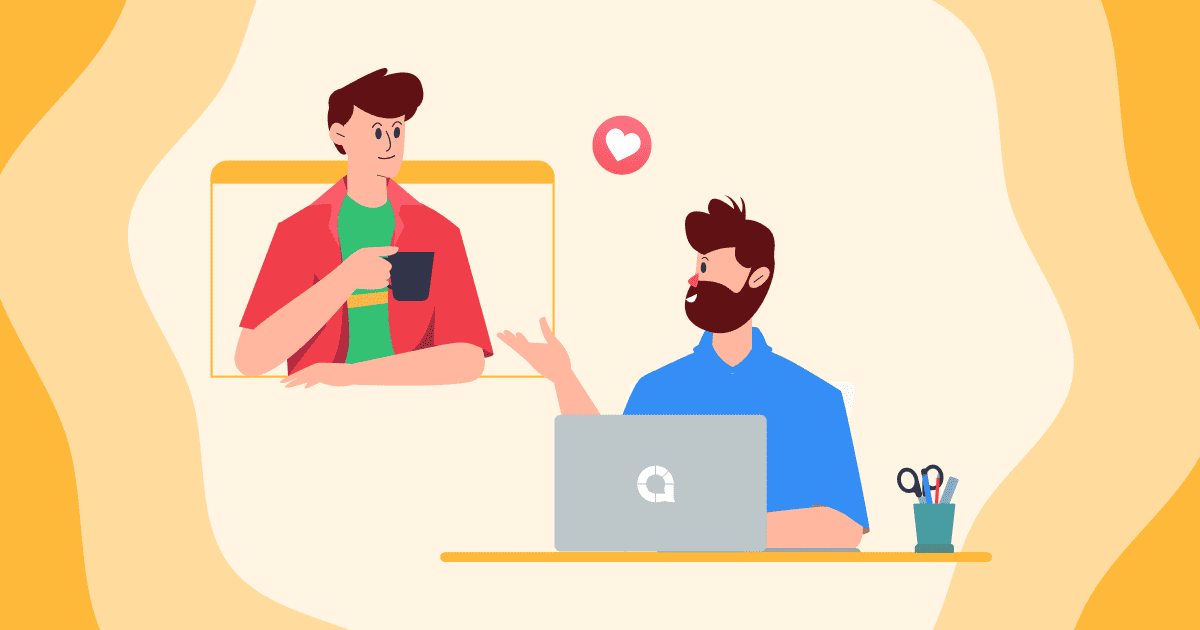🎉 Віншую! 🎉
🎉 Віншую! 🎉
![]() Вы правялі сваю першую забойчую прэзентацыю на AhaSlides. гэта
Вы правялі сваю першую забойчую прэзентацыю на AhaSlides. гэта ![]() наперад і ўверх
наперад і ўверх![]() адсюль!
адсюль!
![]() Калі вы шукаеце падказкі аб тым, што рабіць далей, не шукайце далей. Ніжэй мы выклалі наш
Калі вы шукаеце падказкі аб тым, што рабіць далей, не шукайце далей. Ніжэй мы выклалі наш ![]() 5 лепшых кароткіх парад
5 лепшых кароткіх парад![]() за тое, што вы набралі вялікія балы ў вашай наступнай прэзентацыі AhaSlides!
за тое, што вы набралі вялікія балы ў вашай наступнай прэзентацыі AhaSlides!
 Савет № 1 💡 Змяняйце тыпы слайдаў
Савет № 1 💡 Змяняйце тыпы слайдаў Савет № 2 💡 Альтэрнатыўны змест і інтэрактыўныя слайды
Савет № 2 💡 Альтэрнатыўны змест і інтэрактыўныя слайды Савет № 3 💡 Зрабіце фон прыгожым
Савет № 3 💡 Зрабіце фон прыгожым Савет № 4 💡 Гуляйце ў гульні!
Савет № 4 💡 Гуляйце ў гульні! Савет № 5 💡 Вазьміце пад свой кантроль кантроль
Савет № 5 💡 Вазьміце пад свой кантроль кантроль
 Савет № 1 💡 Змяняйце тыпы слайдаў
Савет № 1 💡 Змяняйце тыпы слайдаў
![]() Безумоўна, многія людзі любяць перастрахавацца пры першым выкарыстанні AhaSlides. Апытанне тут, слайд з пытаннямі і адказамі там і, спадзяюся, выхад пад бурныя апладысменты.
Безумоўна, многія людзі любяць перастрахавацца пры першым выкарыстанні AhaSlides. Апытанне тут, слайд з пытаннямі і адказамі там і, спадзяюся, выхад пад бурныя апладысменты.
![]() На AhaSlides ёсць шмат іншых спосабаў прыцягнуць вашу аўдыторыю. Вось некаторыя з
На AhaSlides ёсць шмат іншых спосабаў прыцягнуць вашу аўдыторыю. Вось некаторыя з ![]() менш вывучаныя тыпы слайдаў
менш вывучаныя тыпы слайдаў![]() для першых...
для першых...
 1. Воблака слоў
1. Воблака слоў
![]() Захопіце меркаванні з аднаго слова
Захопіце меркаванні з аднаго слова ![]() цэлая група
цэлая група![]() . Адказы становяцца ўсё большымі, чым больш папулярныя сярод вашай аўдыторыі, так і самыя папулярныя ў цэнтры.
. Адказы становяцца ўсё большымі, чым больш папулярныя сярод вашай аўдыторыі, так і самыя папулярныя ў цэнтры.

 2. Шалі
2. Шалі
![]() Глядзіце меркаванні па а
Глядзіце меркаванні па а ![]() слізгальная шкала
слізгальная шкала![]() . Задайце пытанне, напішыце заявы і прымусіце аўдыторыю ацаніць кожнае выказванне ад 1 да X. Вынікі з'явяцца ў маляўнічай інтэрактыўнай дыяграме.
. Задайце пытанне, напішыце заявы і прымусіце аўдыторыю ацаніць кожнае выказванне ад 1 да X. Вынікі з'явяцца ў маляўнічай інтэрактыўнай дыяграме.

 3. Калаўрот
3. Калаўрот
![]() ,en
,en ![]() калаўрот
калаўрот![]() выдатна падыходзіць для
выдатна падыходзіць для ![]() выпадковы выбар
выпадковы выбар![]() нічога. Проста напішыце запісы непасрэдна на слайдзе, а затым націсніце вялікую кнопку пасярэдзіне, каб круціць кола.
нічога. Проста напішыце запісы непасрэдна на слайдзе, а затым націсніце вялікую кнопку пасярэдзіне, каб круціць кола. ![]() Пры гэтым удзельнікі могуць нават
Пры гэтым удзельнікі могуць нават ![]() запоўніце ўласныя імёны
запоўніце ўласныя імёны ![]() жыць
жыць![]() , што значна эканоміць час. Выдатна падыходзіць для дробязяў, гульнявых шоу ці выкліку ўдзельнікаў.
, што значна эканоміць час. Выдатна падыходзіць для дробязяў, гульнявых шоу ці выкліку ўдзельнікаў.![]() Звярніце ўвагу, што гэта відэа было паскорана з мэтай дэманстрацыі.
Звярніце ўвагу, што гэта відэа было паскорана з мэтай дэманстрацыі.

 Савет № 2 💡 Альтэрнатыўны змест і інтэрактыўныя слайды
Савет № 2 💡 Альтэрнатыўны змест і інтэрактыўныя слайды
![]() Як вы ведаеце, мы
Як вы ведаеце, мы ![]() усё
усё ![]() пра інтэрактыўнасць у AhaSlides. Агульны недахоп інтэрактыўнасці ў прэзентацыях быў прычынай таго, што мы стварылі AhaSlides у першую чаргу.
пра інтэрактыўнасць у AhaSlides. Агульны недахоп інтэрактыўнасці ў прэзентацыях быў прычынай таго, што мы стварылі AhaSlides у першую чаргу.
![]() З іншага боку, празмерны ўдзел можа знясіліць аўдыторыю і пахаваць паведамленне, якое вы спрабуеце данесці.
З іншага боку, празмерны ўдзел можа знясіліць аўдыторыю і пахаваць паведамленне, якое вы спрабуеце данесці.
![]() Выдатная прэзентацыя - гэта баланс паміж
Выдатная прэзентацыя - гэта баланс паміж ![]() слайды зместу
слайды зместу ![]() і
і ![]() інтэрактыўныя слайды:
інтэрактыўныя слайды:
 Слайды змесціва
Слайды змесціва - гэта слайды, такія як загалоўкі, спісы, выявы, убудаваныя файлы YouTube і г. д. Яны даюць інфармацыю і не патрабуюць ніякага ўзаемадзеяння з удзельнікамі.
- гэта слайды, такія як загалоўкі, спісы, выявы, убудаваныя файлы YouTube і г. д. Яны даюць інфармацыю і не патрабуюць ніякага ўзаемадзеяння з удзельнікамі.  Інтэрактыўныя слайды
Інтэрактыўныя слайды  - усе слайды апытанняў і адкрытых слайдаў, слайды пытанняў і адказаў. Ім патрэбны ўклад аўдыторыі для працы.
- усе слайды апытанняў і адкрытых слайдаў, слайды пытанняў і адказаў. Ім патрэбны ўклад аўдыторыі для працы.

⭐️  Праверце гэты прыклад
Праверце гэты прыклад
![]() У гэтай прэзентацыі інтэрактыўныя слайды добра размяшчаюцца паміж слайдамі змесціва.
У гэтай прэзентацыі інтэрактыўныя слайды добра размяшчаюцца паміж слайдамі змесціва.![]() Выкарыстанне слайдаў змесціва такім чынам азначае, што гледачы атрымліваюць перадышку паміж раздзеламі, дзе яны ўдзельнічаюць.
Выкарыстанне слайдаў змесціва такім чынам азначае, што гледачы атрымліваюць перадышку паміж раздзеламі, дзе яны ўдзельнічаюць. ![]() Гэта ўтрымлівае высокую ўвагу ў доўгатэрміновай перспектыве.
Гэта ўтрымлівае высокую ўвагу ў доўгатэрміновай перспектыве.
![]() Прэзентацыя Protip
Прэзентацыя Protip ![]() 👊 Старайцеся пазбягаць выкарыстання слайда змесціва для
👊 Старайцеся пазбягаць выкарыстання слайда змесціва для ![]() усё
усё ![]() што вы хочаце сказаць у сваёй прэзентацыі. Чытанне непасрэдна з экрана азначае, што вядучы не мае глядзельнай сувязі і мовы цела, што прыводзіць да таго, што аўдыторыя хутка стамляецца.
што вы хочаце сказаць у сваёй прэзентацыі. Чытанне непасрэдна з экрана азначае, што вядучы не мае глядзельнай сувязі і мовы цела, што прыводзіць да таго, што аўдыторыя хутка стамляецца.
 Савет № 3 💡 Зрабіце фон прыгожым
Савет № 3 💡 Зрабіце фон прыгожым
![]() Лёгка засяродзіць усю сваю ўвагу на інтэрактыўных слайдах вашай першай прэзентацыі і, магчыма, не заўважыць агульнае візуальнае ўздзеянне.
Лёгка засяродзіць усю сваю ўвагу на інтэрактыўных слайдах вашай першай прэзентацыі і, магчыма, не заўважыць агульнае візуальнае ўздзеянне.
![]() На самай справе,
На самай справе, ![]() эстэтыка - гэта таксама прыцягненне.
эстэтыка - гэта таксама прыцягненне.
![]() Выдатны фон з патрэбным колерам і бачнасцю можа зрабіць дзіўнае для павелічэння ўдзелу ў вашай прэзентацыі. Камплімент інтэрактыўнага слайда з цудоўным фонам стварае для
Выдатны фон з патрэбным колерам і бачнасцю можа зрабіць дзіўнае для павелічэння ўдзелу ў вашай прэзентацыі. Камплімент інтэрактыўнага слайда з цудоўным фонам стварае для ![]() больш поўная, прафесійная прэзентацыя.
больш поўная, прафесійная прэзентацыя.
![]() Вы можаце пачаць альбо загрузіўшы фон з вашых файлаў, альбо выбраўшы яго з інтэграваных бібліятэк малюнкаў і GIF AhaSlides. Спачатку абярыце малюнак і абрэжце яго на свой густ.
Вы можаце пачаць альбо загрузіўшы фон з вашых файлаў, альбо выбраўшы яго з інтэграваных бібліятэк малюнкаў і GIF AhaSlides. Спачатку абярыце малюнак і абрэжце яго на свой густ.

![]() Далей абярыце колер і бачнасць. Выбар колеру залежыць ад вас, але вы павінны пераканацца, што бачнасць фону заўсёды нізкая. Прыгожы фон - гэта выдатна, але калі вы не можаце прачытаць словы перад імі, яны прынясуць вашай актыўнасці больш шкоды, чым карысці.
Далей абярыце колер і бачнасць. Выбар колеру залежыць ад вас, але вы павінны пераканацца, што бачнасць фону заўсёды нізкая. Прыгожы фон - гэта выдатна, але калі вы не можаце прачытаць словы перад імі, яны прынясуць вашай актыўнасці больш шкоды, чым карысці.
![]() Праверце гэтыя прыклады
Праверце гэтыя прыклады ![]() 👇 У гэтай прэзентацыі выкарыстоўваецца аднолькавы фон, але колеры слайдаў змяняюцца ў залежнасці ад катэгорыі слайда. Слайды змесціва маюць сінюю накладку з белым тэкстам, у той час як інтэрактыўныя слайды маюць белую накладку з чорным тэкстам.
👇 У гэтай прэзентацыі выкарыстоўваецца аднолькавы фон, але колеры слайдаў змяняюцца ў залежнасці ад катэгорыі слайда. Слайды змесціва маюць сінюю накладку з белым тэкстам, у той час як інтэрактыўныя слайды маюць белую накладку з чорным тэкстам.
![]() Перш чым вы вызначыцеся з канчатковым фонам, вы павінны праверыць, як ён будзе выглядаць на мабільных прыладах вашых удзельнікаў. Націсніце кнопку з надпісам
Перш чым вы вызначыцеся з канчатковым фонам, вы павінны праверыць, як ён будзе выглядаць на мабільных прыладах вашых удзельнікаў. Націсніце кнопку з надпісам ![]() "выгляд удзельніка"
"выгляд удзельніка"![]() каб паглядзець, як гэта выглядае на больш вузкім экране.
каб паглядзець, як гэта выглядае на больш вузкім экране.

 Савет № 4 💡 Гуляйце ў гульні!
Савет № 4 💡 Гуляйце ў гульні!
![]() Зразумела, не ў кожнай прэзентацыі, але дакладна
Зразумела, не ў кожнай прэзентацыі, але дакладна ![]() найбольш
найбольш ![]() прэзентацыі можна ажывіць гульнёй ці дзвюма.
прэзентацыі можна ажывіць гульнёй ці дзвюма.
 Яны
Яны  памятны
памятны — Тэма прэзентацыі, прадстаўленая праз гульню, надоўга застанецца ў свядомасці ўдзельнікаў.
— Тэма прэзентацыі, прадстаўленая праз гульню, надоўга застанецца ў свядомасці ўдзельнікаў.  Яны
Яны  Займальны
Займальны  - Звычайна можна разлічваць на 100% канцэнтрацыю аўдыторыі ў гульні.
- Звычайна можна разлічваць на 100% канцэнтрацыю аўдыторыі ў гульні. Яны
Яны  весялосьць
весялосьць  - Гульні проста дазваляюць вашай аўдыторыі расслабіцца, даючы ёй больш стымулу засяродзіцца пасля.
- Гульні проста дазваляюць вашай аўдыторыі расслабіцца, даючы ёй больш стымулу засяродзіцца пасля.
![]() Акрамя круцёлкі і слайдаў віктарыны, ёсць маса гульняў, у якія можна гуляць, выкарыстоўваючы розныя функцыі AhaSlides.
Акрамя круцёлкі і слайдаў віктарыны, ёсць маса гульняў, у якія можна гуляць, выкарыстоўваючы розныя функцыі AhaSlides.

 Вось адзін:
Вось адзін:  Бессэнсоўны ????
Бессэнсоўны ????
![]() Бессэнсоўнае - гэта брытанскае гульнявое шоу, дзе гульцы павінны атрымаць
Бессэнсоўнае - гэта брытанскае гульнявое шоу, дзе гульцы павінны атрымаць ![]() найбольш незразумелыя
найбольш незразумелыя![]() правільныя адказы магчыма, каб выйграць ачкі.
правільныя адказы магчыма, каб выйграць ачкі. ![]() Вы можаце ўзнавіць яго, зрабіўшы слайд воблака слоў і папрасіўшы аднаслоўныя адказы на пытанне. Самы папулярны адказ з'явіцца ў цэнтры, таму, калі адказы будуць, працягвайце націскаць на гэтае цэнтральнае слова, пакуль у вас не застанецца найменш адпраўленых адказаў.
Вы можаце ўзнавіць яго, зрабіўшы слайд воблака слоў і папрасіўшы аднаслоўныя адказы на пытанне. Самы папулярны адказ з'явіцца ў цэнтры, таму, калі адказы будуць, працягвайце націскаць на гэтае цэнтральнае слова, пакуль у вас не застанецца найменш адпраўленых адказаў.
![]() Хочаце больш гульняў?
Хочаце больш гульняў?![]() Выезд
Выезд ![]() 10 іншых гульняў, у якія вы можаце гуляць на AhaSlides
10 іншых гульняў, у якія вы можаце гуляць на AhaSlides![]() , для сустрэчы каманды, урока, семінара ці агульнай прэзентацыі.
, для сустрэчы каманды, урока, семінара ці агульнай прэзентацыі.
 Савет № 5 💡 Вазьміце пад свой кантроль кантроль
Савет № 5 💡 Вазьміце пад свой кантроль кантроль
![]() Стоячы перад экранам, прымаючы неаслабленыя адказы натоўпу, можа быць нервова.
Стоячы перад экранам, прымаючы неаслабленыя адказы натоўпу, можа быць нервова.
![]() Што рабіць, калі хтосьці скажа тое, што вам не падабаецца? Што рабіць, калі ёсць пытанне, на якое вы не можаце адказаць? Што рабіць, калі нейкі ўдзельнік паўстання кіне брыдкаслоўе?
Што рабіць, калі хтосьці скажа тое, што вам не падабаецца? Што рабіць, калі ёсць пытанне, на якое вы не можаце адказаць? Што рабіць, калі нейкі ўдзельнік паўстання кіне брыдкаслоўе?
![]() Што ж, на AhaSlides ёсць 2 функцыі, якія дапамогуць вам у гэтым
Што ж, на AhaSlides ёсць 2 функцыі, якія дапамогуць вам у гэтым![]() фільтр і ўмераны
фільтр і ўмераны ![]() што прадстаўляе аўдыторыя.
што прадстаўляе аўдыторыя.
![]() 1. Фільтр брыдкаслоўя 🗯️
1. Фільтр брыдкаслоўя 🗯️

![]() Вы можаце ўключыць фільтр ненарматыўнай лексікі для ўсёй вашай прэзентацыі, націснуўшы на слайд, перайшоўшы на ўкладку «змесціва» і паставіўшы галачку ў полі «іншыя налады».
Вы можаце ўключыць фільтр ненарматыўнай лексікі для ўсёй вашай прэзентацыі, націснуўшы на слайд, перайшоўшы на ўкладку «змесціва» і паставіўшы галачку ў полі «іншыя налады».![]() Робячы гэта будзе
Робячы гэта будзе ![]() аўтаматычна блакуе ненарматыўную лексіку
аўтаматычна блакуе ненарматыўную лексіку![]() калі яны будуць прадстаўлены.
калі яны будуць прадстаўлены.
![]() Пасля нецэнзурнай лаянкі, заблакаванай зорачкамі, вы можаце выдаліць усю заяўку са слайда.
Пасля нецэнзурнай лаянкі, заблакаванай зорачкамі, вы можаце выдаліць усю заяўку са слайда.
![]() 2. Мадэрацыя пытанняў і адказаў ✅
2. Мадэрацыя пытанняў і адказаў ✅

![]() Рэжым мадэравання пытанняў дазваляе ўхваляць альбо адхіляць заяўкі аўдыторыі на слайд "Адказы"
Рэжым мадэравання пытанняў дазваляе ўхваляць альбо адхіляць заяўкі аўдыторыі на слайд "Адказы" ![]() да
да ![]() яны маюць магчымасць быць паказанымі на экране. У гэтым рэжыме толькі вы альбо зацверджаны мадэратар можаце бачыць кожнае адпраўленае пытанне.
яны маюць магчымасць быць паказанымі на экране. У гэтым рэжыме толькі вы альбо зацверджаны мадэратар можаце бачыць кожнае адпраўленае пытанне.
![]() Вам проста трэба націснуць кнопку, каб «зацвердзіць» або «адхіліць» любое пытанне. Зацверджаныя пытанні будуць
Вам проста трэба націснуць кнопку, каб «зацвердзіць» або «адхіліць» любое пытанне. Зацверджаныя пытанні будуць ![]() паказана ўсім
паказана ўсім![]() , у той час як адхіленыя пытанні будуць
, у той час як адхіленыя пытанні будуць ![]() сціраецца.
сціраецца.
![]() Хочаце ведаць больш?
Хочаце ведаць больш?![]() 💡 Праверце артыкулы нашага цэнтра падтрымкі на
💡 Праверце артыкулы нашага цэнтра падтрымкі на ![]() фільтр брыдкаслоўя
фільтр брыдкаслоўя![]() і
і ![]() Умеранасць пытанняў і адказаў.
Умеранасць пытанняў і адказаў.
 Такім чынам... Што цяпер?
Такім чынам... Што цяпер?
![]() Цяпер, калі вы ўзброіліся яшчэ 5 відамі зброі ў сваім арсенале AhaSlides, прыйшоў час пачаць ствараць свой наступны шэдэўр! Вы можаце выбраць адзін з трох варыянтаў ніжэй або накіравацца да
Цяпер, калі вы ўзброіліся яшчэ 5 відамі зброі ў сваім арсенале AhaSlides, прыйшоў час пачаць ствараць свой наступны шэдэўр! Вы можаце выбраць адзін з трох варыянтаў ніжэй або накіравацца да ![]() старонка функцый
старонка функцый![]() паглядзець
паглядзець ![]() усё
усё ![]() вы можаце зрабіць з праграмным забеспячэннем.
вы можаце зрабіць з праграмным забеспячэннем.
![]() Вярніцеся да свайго
Вярніцеся да свайго ![]() прыборная панэль
прыборная панэль ![]() і пабудаваць нешта, чым можна ганарыцца.
і пабудаваць нешта, чым можна ганарыцца.
![]() Вазьміце
Вазьміце ![]() шаблон кніжнага клуба
шаблон кніжнага клуба![]() выкарыстоўваецца ў гэтым артыкуле і змяняйце яго, як хочаце.
выкарыстоўваецца ў гэтым артыкуле і змяняйце яго, як хочаце.
![]() Ад'езд
Ад'езд ![]() Бібліятэка шаблонаў AhaSlides
Бібліятэка шаблонаў AhaSlides![]() узяць што-небудзь, каб пачаць
узяць што-небудзь, каб пачаць